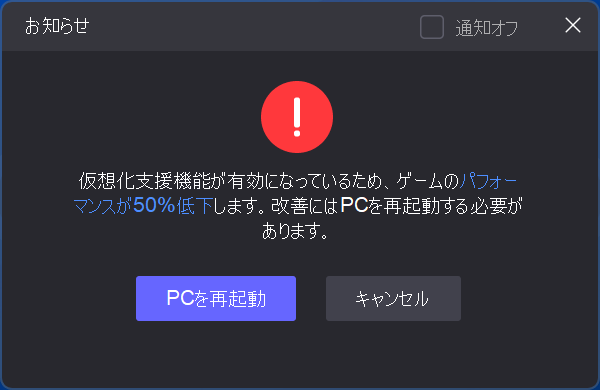Windows 11の24H2の最新アップデートの提供が開始されました。今回のアップデートでは新しい機能としてCopilot機能の強化、それからグラフィックス機能の改善などが行われました。
今回のアップデートではWindows 11 24H2でグラフィックカーネルが一部のゲームで正常に動作しなくなる問題も改善されています。
主なピックアップ
新機能・改善点
- Copilot強化
- 「クリックして実行 (Click to Do)」機能にCopilotとの統合が追加。
- テキストや画像を選択すると、Copilotで質問できるオプションが表示。
- Win + CキーでCopilotを開く新ショートカット追加。
- 音声対話機能が追加され、Alt + SpaceキーでCopilotと会話可能。
- Windows検索の改善
- 設定検索が簡単に。「テーマの変更」など曖昧なワードでも設定が見つかる。
- EEAではクラウド写真検索機能が追加。
- タスクバーの変更
- 管理者がタスクバーのピン留め設定を構成可能に。
- エネルギー節約
- IT管理者がWindows Intuneを使い、PCの省エネ設定を管理可能。
- ペンと手描き入力
- Windows Ink経由で「クリックして実行」ボタンのカスタマイズが可能に。
バグ修正
- Windows Helloの顔認証がスリープ後に動作しない問題を修正。
- Bluetoothデバイス情報の読み込みが停止する問題を修正。
- スリープ復帰後の画面サイズやウィンドウ位置の予期しない変更を修正。
- BitLocker搭載のデバイスでスリープ復帰時にブルースクリーンが発生する問題を修正。
AIコンポーネント更新
- イメージ検索、コンテンツ抽出、セマンティック分析機能がアップデート。
アップデート内容
ハイライト
段階的なロールアウトでは、一度にリリース更新プログラムを配布するのではなく、一定期間にわたって配布します。 つまり、ユーザーは異なる時間に更新プログラムを受け取り、すべてのユーザーがすぐに利用できるわけではありません。 この機能の状態を確認するには、Windows リリースの正常性ダッシュボードに移動します。
[クリックして実行 (プレビュー)]
- 新機能! 1 [Click to Do]\(クリックして実行\) 内の新しいアクションは、Copilot に質問します。 テキストまたは画像を強調表示すると、[クリックして実行] で [Copilot に質問 ] オプションが表示されます。 選択すると、プロンプト ボックスにコンテンツMicrosoft Copilotが開きます。 選択したテキストまたは画像をCopilot アプリに直接送信して、プロンプトを完了できます。
- 新機能! AMD と Intel™ 搭載の Copilot+ PC でのよりインテリジェントなテキスト アクションを使用して、Click to Do エクスペリエンスを強化します。 WIN キー + マウス クリックまたは WIN + Q キーを使用してテキスト ブロックを選択し、ドラッグして目的のテキストを選択します。 [ 集計]、[ 箇条書きの作成]、 またはテキストを 書き換えて 、よりカジュアル、よりフォーマル、または洗練された音声を聞き取るのに役立つオプションが表示されます。
- 新機能! 2 ヨーロッパ経済地域 (EEA) で [実行] (プレビュー) をクリックできるようになりました。NPU を使用したインテリジェント テキスト アクションを、スペイン語とフランス語の新しいサポートと共に、より多くのユーザーに提供します。これらの言語で [要約]、[ 箇条書きの作成]、[ 絞り込み] の各操作を有効にします。
- 新機能! PC にペンと手描き入力機能がある場合は、ショートカット ボタンを構成して、[クリックして実行] をシングル クリック、ダブルクリック、または [設定] > [Bluetooth & デバイス >ペン & Windows Ink で長押しします。
- 新機能! PC のペン メニューで、4 つのアプリのいずれかとして [Click to Do] を追加できます。 ペン メニューのすべてのスロットがいっぱいの場合は、メニュー設定で 1 つのアプリを Click to Do に置き換える必要がある場合があります。
- 新機能! クリックすると、スペイン語とフランス語でインテリジェントなテキスト アクションを実行できるようになりました。
- [Copilot]
- 新機能! Win + C を使用して Windows で Copilot を開くことができます。 [設定] > [個人用設定] > [テキスト入力] の下にある既存の "キーボードで Copilot キーをカスタマイズする" を使用して、いつでも Copilot キーと Win + C エクスペリエンスをカスタマイズできます。
- 新機能! Windows で Copilot と話すために押す を開始するには、 Copilot キーを押すか、キーボードにキーがない場合は Win + C キーを 2 秒間押します。 Esc キーを押すか、数秒間サイレントにして通話を終了します。 Alt + Space キーを使用して、Windows 上の Copilot と対話します。 音声を使用して Copilot と対話し、タスクを続行しながら即座に応答を受け取ることができます。
- [クロス デバイス履歴書] New! 1 回のクリックで、Windows 11 PC のスマートフォン (iOS および Android) から OneDrive ファイルの作業をシームレスに再開できます。 この機能を使用すると、PC のロックを解除する前の過去 5 分以内に電話で表示または編集した、Word ドキュメントなどの OneDrive ファイルの編集を中断した場所を選択するかどうかを確認する通知が表示されます。
- [省エネルギー] New! IT 管理者は、Microsoft Intuneを使用してグループ ポリシーと MDM 構成を使用して、Windows 11 PC のエネルギー節約機能の設定を管理できます。 この機能は、バックグラウンド アクティビティを制限し、画面を暗くし、環境の持続可能性に貢献することで、バッテリの寿命を延ばすのに役立ちます。 ポリシーを構成するには、[コンピューターの構成] > [管理用テンプレート] > [システム > 電源管理] > [省エネ機能の設定] の [ローカル グループ ポリシー] に移動し、[常にオンにする] に移動します。
- [グラフィックス] New! [ 設定] > [システム > ディスプレイ] で PC の HDR 機能を管理 します。 Updates含まれる: サポートされているメディアの種類をより明確に説明する "USE HDR" のラベルが明確になります。 HDR がオフになっている場合でも HDR ビデオをストリーミングする機能。 Dolby Vision を搭載した PC では、新しいスイッチを使用すると、HDR とは別に Dolby Vision のオンとオフを切り替えることができます。これにより、視聴エクスペリエンスをより詳細に制御できます。
- [ナレーター] New! Copilot+ PC 上のナレーターで AI を使用した画像の説明を使用して、デジタル アクセシビリティを強化します。 この機能は、視覚障疵のあるユーザー向けの画像、グラフ、グラフの詳細な説明を提供します。 ナレーターを有効にするには、 Ctrl +Windows キー + Enter キーを 押 すか、Windows 検索で "ナレーター" を検索します。 画像の説明には 、ナレーター キー + Ctrl + D キーを使用します。
- [Windows 検索の改善]
- 新着! Copilot+ PC での設定の検索を容易にする新機能について説明します。 タスク バーの [Windows 検索] ボックスに、目的の設定を入力します。正確な設定名を覚えておく必要はありません。 たとえば、独自の単語を使用して、"テーマの変更" や "PC について" などの設定を見つけます。 正確な設定名を覚える必要がなくなりました。
- 新機能! EEA では、タスク バーで改善された Windows Search を使用してクラウド写真を見つけることができます。 検索ボックスに「ヨーロッパの城」や「夏のピクニック」などの写真を説明します。 クラウドの写真とCopilot+ PCが検索結果に表示されます。 クラウド ファイル内の正確なキーワード (keyword)一致も表示されます。 この機能は、Snapdragon 搭載の Copilot+ PC に徐々にロールアウトされ、AMD と Intel 搭載の PC のサポートは近日公開予定です。
- [タスク バーで検索] 新機能! 検出可能性の向上など、Windows Search for the EEA での Web 検索プロバイダーのサポートが強化されました。
- [設定]
- 新機能! PC とWindows 11に関してよく寄せられる質問に対する回答は、[設定] > [システム > バージョン情報] の新しい FAQ セクションで確認できます。 システムのセットアップ、パフォーマンス、互換性などのトピックをすべて 1 か所で取り上げます。
- 新機能! プリンター & スキャナー > > デバイスBluetooth & Bluetoothプリンターの名前を変更するダイアログが、Windows 11の外観と一致するようになりました。
- 新機能! マウスとマウスのポインターとタッチ> アクセシビリティ > > マウスの設定でマウスの設定に簡単にアクセスできるようになりました。コントロール パネルを開く必要はありません。 マウス ポインターの速度とマウス ポインターの精度を高めるための更新されたアイコンに加え、マウス インジケーター、ポインター の軌跡、ホバーのアクティブ化時間をカスタマイズするためのオプションが表示されます。
- [タスク バー]
- 新機能! 管理者はタスク バー ポリシーを構成して、ユーザーが特定のアプリのピン留めを解除し、次回のポリシー更新時に再入力されないようにすることができます。 この機能を有効にするには、新しい PinGeneration オプションを使用します。
- 修正済み: Tab キーと Shift キーを押しながら Tab キー を使用してタスク バーの周囲にキーボード フォーカスを移動する場合、少なくとも 1 回後ろに移動すると、キーボード フォーカスがタスク バー フレームに固定され、スクリーン リーダーが "ウィンドウ" と表示される可能性がある問題を修正しました。
- ログイン時に、キーボードフォーカスがタスク バーのウィジェットに予期せず設定され、ウィジェットが開く可能性がある問題を修正しました。
- [音声アクセス]
- 新機能! 音声アクセスには、新機能と機能強化を強調する製品内エクスペリエンスが含まれるようになりました。 設定メニューを使用して、いつでも開くか閉じます。
- 新機能! 音声アクセスは、時計の近くの画面の右下隅にある [クイック設定] の [アクセシビリティ] にあります。 クイック設定を開くには、ネットワーク、ボリューム、またはバッテリー アイコンを選択します。
- 修正済み: 音声アクセスがディクテーション中にエラー "操作中" で応答しなくなる可能性がある。
- [音声入力] 新機能! 不適切な表現フィルターを制御します。 オンにすると、不適切な表現がアスタリスクでマスクされます。 オフにすると、単語が音声として表示されます。 設定を変更するには、音声入力 (Win + H) を開き、設定アイコンを選択し、[不適切な表現のフィルター] スイッチをオンにします。
- [Windows 共有]
- 新機能! Windows 共有ウィンドウで共有されているイメージにフィルターをトリミング、回転、追加するなど、直前の編集を行います。
- 新機能! ローカル ファイルをエクスプローラーまたはデスクトップからドラッグすると、画面の上部にトレイが表示されます。 推奨されるアプリにファイルをドロップするか、[その他の] を選択して Windows 共有ウィンドウを開きます。
- 新機能! エクスプローラーまたはデスクトップのローカル ファイルの右クリック メニューに直接共有をサポートするアプリを追加します。
- [オーディオ] 修正済み: 起動時に起動音が再生されない場合がありますが、有効になっています。
- [Bluetooth] 修正済み: Bluetooth デバイスに関する情報を読み込むと、設定の応答が停止する可能性がある。
- [カメラ] 修正済み: [設定] > [デバイス] > [カメラ] の下のコンテンツ & Bluetooth操作すると、設定が機能しなくなる可能性がある。
- [表示] 修正済み: 一部のデバイスでスリープ状態から復帰した後に、画面サイズとウィンドウの位置が予期しない変更が発生する可能性がある問題を修正しました。
- [エクスプローラー]修正済み: ホームから検索を行っている間にネットワーク ドライブが切断されている場合、検索が実行されなくなり、ホームに残る可能性があります。
- [入力]
- 中国語 (簡体字) の狭いレイアウトを使用しているときに、タッチ キーボードから音声入力が開始されない問題を修正しました。
- 修正済み: タッチ キーボードの [シンボル] セクションを使用しているときに、キーを押してページを変更すると、予期せずパスワード フィールドに文字が挿入される可能性がある問題を修正しました。
- 修正済み: 一部のアプリで入力すると、リモート デスクトップ セッションからの切断後に動作が停止する可能性がある問題を修正しました。
- [JPG] 修正済み: CopyPixels を使用すると、特定のケースでピクセルが予期せず反転する可能性があります。
- [Microsoft 管理コンソール (MMC)] 修正済み: 項目が選択されている場合、一般に、コントラスト モードが有効になっている場合に MMC で使用される色が改善されました。
- [印刷] 修正済み: 管理者以外のユーザーは、追加したプリンターをアンインストールできません。
- [UHF チューニング] 修正済み: UHF チャネルのチューニング スキャンが機能せず、VHF チャネルのみが返される。
- [USB] 修正済み: PC を再起動するまで、スリープ後に一部の USB デバイスが切断される可能性がある。
- [Windows Hello]修正: 顔認識Windows Hello for Business使用すると、PC がスリープ状態から復帰した後にカメラが予期せず動作しなくなる可能性があり、この方法を使用してログインがブロックされる問題を修正しました。
1後に欧州経済地域に来る。機能は、デバイスと市場によって異なります。見る aka.ms/copilotpluspcs。
2機能はデバイスと市場によって異なります。テキストアクションは、一部の文字セットで市場全体で使用できます。見る aka.ms/copilotpluspcs。
改善点
このセキュリティ以外の更新プログラムでは、品質が強化されました。 次の概要では、KB をインストールした後に解決される主な問題について説明します。 また、新機能も含まれています。 角かっこ内の太字のテキストは、変更の項目または領域を示します。
- [BitLocker] 修正済み: この更新プログラムは、リムーバブル ドライブ上の BitLocker を搭載したデバイスで、スリープまたはハイブリッド ブートから再開した後にブルー スクリーン エラーが発生する可能性がある問題に対処します。
- [ブート メニュー画面]修正済み: この更新プログラムは、BitLocker PIN、BitLocker 回復キー、ブート メニュー画面などの初期起動画面のレンダリング速度が低下する問題に対処します。
- [グラフィックス カーネル] 修正済み: 一部のゲーム タイトルが 24H2 にアップグレードした後に応答しなくなる問題を修正しました。
- [メモリ リーク] 修正済み: この更新プログラムは、メモリ使用量の増加を引き起こす Input Service の問題に対処し、マルチユーザー、多言語、リモート デスクトップの使用状況のパフォーマンスに影響を与える可能性があります。
- [マルチメディア] 修正済み: 高度なカメラ設定でマルチアプリ モードまたは基本的なカメラ モードを有効にすると、Windows Hello顔登録が機能せず、カメラ プレビューが正しく表示されない可能性があります。
- [ネットワーク]修正済み: この更新プログラムは、Windows Server 2025 が常に新しいドメイン コントローラーでネットワークを "パブリック" と表示する問題に対処します。 これで、ループバック アドレスを使用する前にドメイン コントローラー名がチェックされ、適切なライトウェイト ディレクトリ アクセス プロトコル (LDAP) バインドが保証されます。
以前の更新プログラムをインストールした場合、デバイスは、このパッケージに含まれる新しい更新プログラムのみをダウンロードしてインストールします。